Des d'un punt de vista físic, un so és una vibració audible que es propaga per un medi sòlid, líquid o gas. Podem identificar les següents característiques del so:
Intensitat: És la quantitat d'energia sonora que travessa per una superfície en una unitat de temps. Les ones van debilitant-se a mesura que s'allunyen del seu punt d'origen. Es mesura amb watts per metre quadrat.
 Freqüència:
Freqüència: Indica el nombre d'oscil·lacions completes per unitat de temps, és a dir, la potència del so. Es mesura el hertz (Hz) que indica una oscil·lació completa per segon, i quanles ones s'allunyen més del seu punt d'origen, més es debiliten.
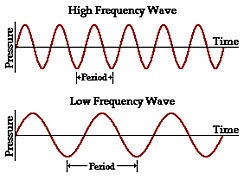 Amplitut:
Amplitut: És la maginitud del canvi de les oscil·lacions, indica el valor de l'amplada de l'oscil·lació en relació amb el seu valor mig.
To i timbre: Són els atributs que ens permeten diferenciar el so. El to, ens permet ordenar els sons en greus i aguts segons la seva freqüència. Com més nombre d'oscil·lacions per unitat de temps, més agut serà el so.

El timbre és la característica que ens permet diferenciar sons que tinguin el mateix to, durada i intensitat.





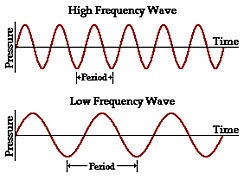



 i després la copiarem (Ctrl+C).
i després la copiarem (Ctrl+C). , on hi especificarem volteig horitzontal.
, on hi especificarem volteig horitzontal. li donarem un aspecte més realista a l'imatge.
li donarem un aspecte més realista a l'imatge.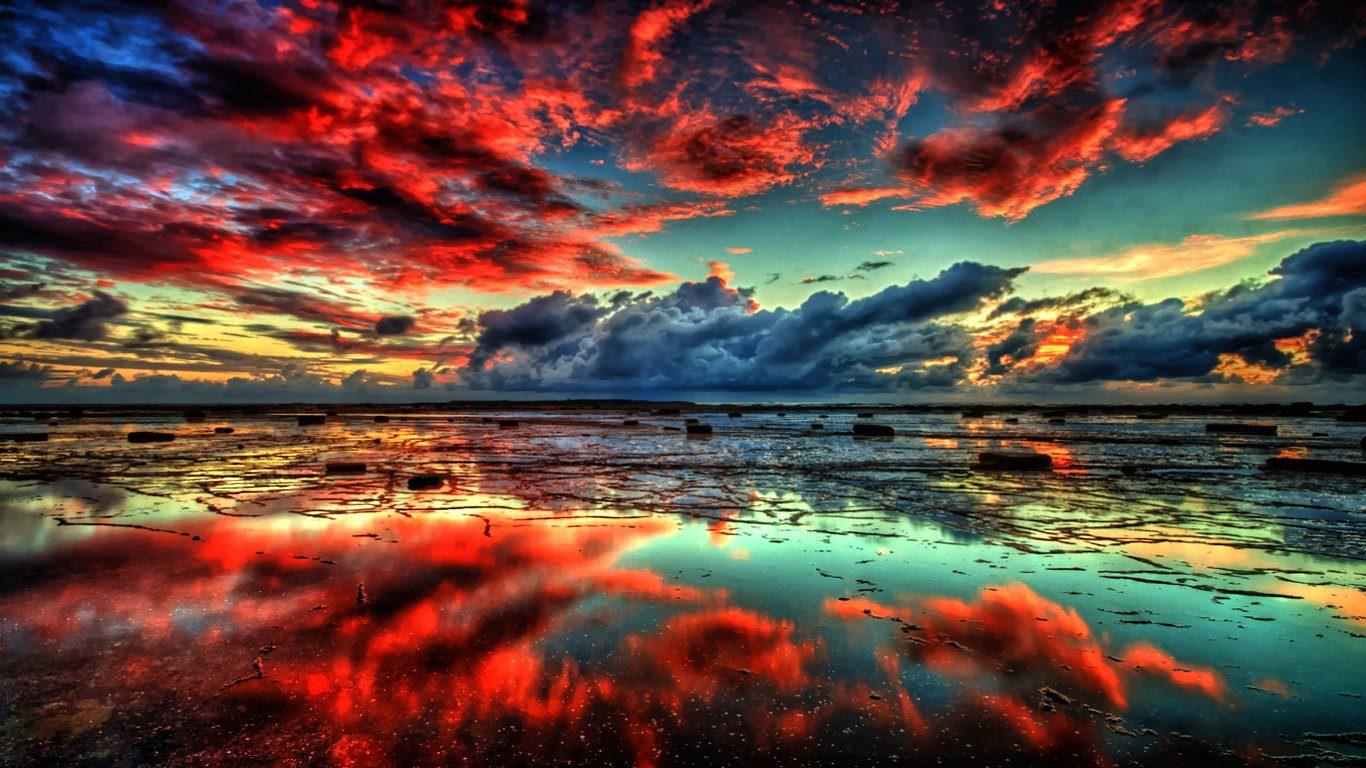
 )
) de la manera que ens agradi més.
de la manera que ens agradi més.

